時間:2017-08-31 來源:互聯網 瀏覽量:
微軟的OneNote是市麵上最佳的筆記應用之一,最重要的是,它可以在幾乎任何平台上使用,包括Win10平台(PC和手機)、Android平台、iOS平台、Mac平台和Web平台,然而,由於其跨平台的設計,有時使用Win10上的桌麵版OneNote從雲端同步數據或將數據同步到雲端可能會遇到一些問題。在這篇文章中,將引導你排查和解決OneNote 2016的同步問題。
一、解決筆記不同步的問題
如果你的OneNote不能與雲端同步,你可以這樣做:
1、檢查雲端OneNote筆記
在OneNote 2016中,點擊Robbin功能區中的文件-信息,你將在此看到你所有的OneNote筆記,在這些筆記的下方,你可以看到它們對應的鏈接。
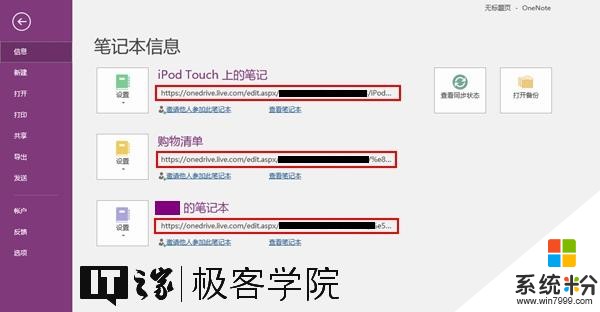
複製這些鏈接,把它們粘貼到瀏覽器的地址欄中並訪問。
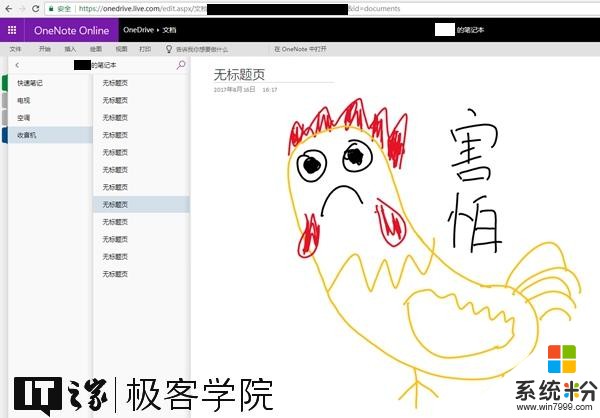
如果在瀏覽器中打開的雲端的在線OneNote筆記看起來沒有異常,則說明雲端數據沒什麼問題,很可能是你的OneNote 2016客戶端出了問題。
2、重新打開OneNote筆記
如果是OneNote 2016客戶端的問題,要修複同步問題,你可以嚐試重新打開OneNote筆記。
點擊Robbin功能區中的文件-信息,你將在此看到你所有的OneNote筆記,選擇你的目標筆記,點擊它前麵的設置按鈕,在它的下拉菜單中點擊關閉。
點擊Robbin功能區中的文件-打開,單擊你要打開的筆記本(就是你剛剛關閉的那個),完成操作後,連接將會重置,該OneNote筆記將會重新開始同步。
3、檢查同步狀態
如果你可以打開在線的OneNote筆記,但是沒有看到最近的更改,你則需要在OneNote 2016客戶端裏檢查同步狀態。
點擊Robbin功能區中的文件-信息,你將看到一個查看同步狀態的按鈕。
點擊這個按鈕,你將看到這樣一個窗口。
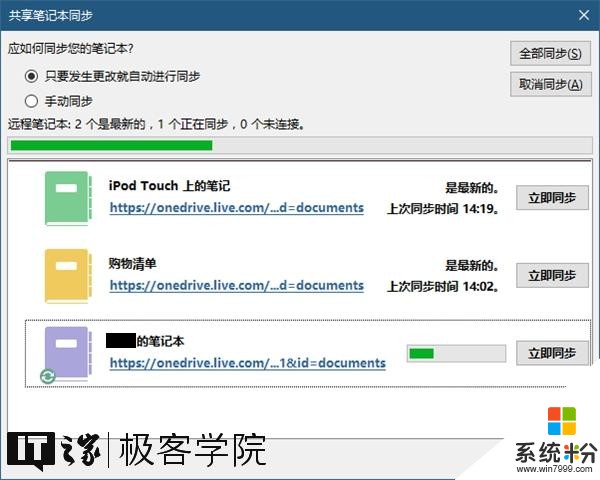
在這個窗口中,你將看到筆記的同步狀態,如果同步狀態異常,你的本地筆記和雲端筆記當然不會相互同步。
4、檢查雲端服務狀態
如果你連雲端的OneNote都打不開,那可能是你的雲端服務出現了問題,要快速地檢查雲端服務狀態,你可以。
如果雲端服務一切正常,你依然無法打開雲端的OneDrive,那你可能需要和微軟的支持部門聯係,來尋求他們的幫助了。
二、解決筆記的特定部分不同步的問題
如果你的一個OneNote筆記中的一個特定部分無法正常自動同步,你可以這樣做:
1、檢查同步方式
如果OneNote筆記中一個特定的部分不能自動同步,可能僅僅是因為你將OneNote的同步方式設置成了手動,你可以點擊Robbin功能區中的文件-信息,再點擊查看同步狀態按鈕,在應如何同步你的筆記中選擇隻要發生更改就自動進行同步。
2、將頁麵複製到新的位置
如果OneNote筆記中的特定部分拒絕同步,你可以嚐試將頁麵複製到新的位置,然後刪除具有該問題的舊的筆記頁麵。
在OneNote筆記中,把鼠標光標放在有問題的那個筆記分區上,點擊右鍵,選擇移動或複製。
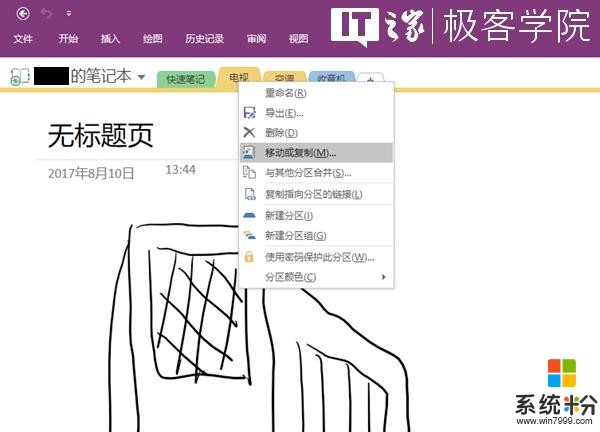
在接下來彈出的窗口中,選擇你的目標位置,然後點擊複製按鈕,你將看到一份該筆記分區的拷貝。
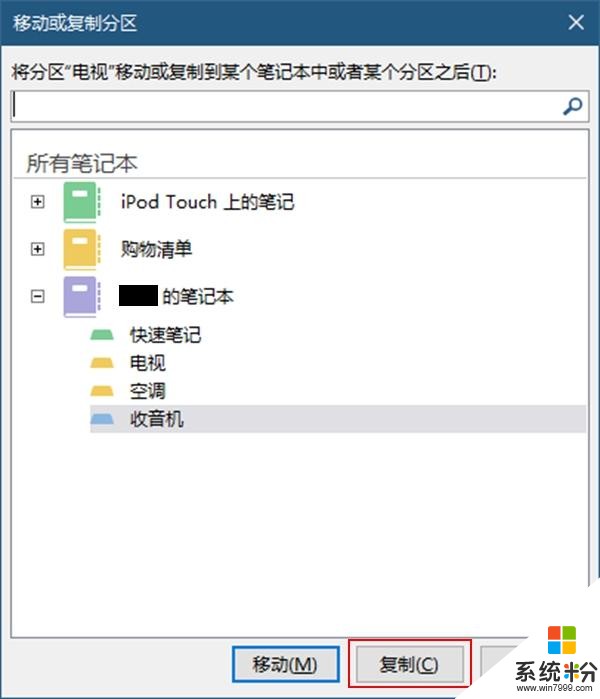
點擊Robbin功能區中的文件-信息,點擊查看同步狀態的按鈕,手動同步剛剛出了問題的OneNote筆記,如果剛剛你複製而來的OneNote筆記分區的拷貝此時可以被正常同步,你就可以安全地刪除有問題的拒絕同步的OneNote分區了。
3、清理OneNote回收站
有時,將OneNote筆記分區移動到回收站,也有可能會導致同步問題,你可以嚐試通過清空回收站來解決這個問題。
點擊Robbin功能區中的曆史紀錄,再點擊筆記本回收站。
你將看到被你刪除過的筆記分區,在被你刪除的筆記分區上點擊鼠標右鍵,再點擊刪除,直至刪除回收站裏的所有OneNote筆記分區,問題應該就會得到解除了。
如果你覺得回收站裏的一些OneNOte筆記分區很有用,不想刪除,則在該筆記分區上點擊鼠標右鍵,選擇移動或複製,將它複製到回收站之外的某個筆記分區中就行了。
三、解決因存儲問題導致的OneNote同步問題
在一些罕見的情況下,OneNote 2016在同步筆記時,會遇到錯誤代碼(比如0xE00015E0),這意味著你的設備沒有足夠的存儲空間,或者OneNote筆記因太大而無法同步。
之所以會遇到這種問題,很可能是你的OneNote筆記有大量的冗餘備份,你可以通過調整OneNote上的備份設置來快速解決問題。
1、優化文件
防止因存儲問題而導致的同步問題的一種方法是優化OneNote筆記使用的空間。
點擊Robbin功能區中的文件-選項,你將看到這個窗口。
點擊該窗口中的保存和備份,在優化文件下,點擊立即開始優化所有文件按鈕即可。
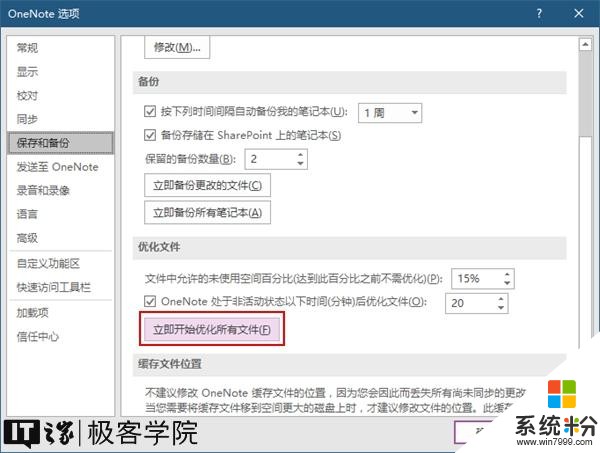
2、減少自動備份
除了優化文件之外,你還可以將自動備份的數量數值設置得低一些,以節省空間,防止將來出現同步問題。
還是來到文件-選項-保存和備份,在備份下,你將看到保存的備份數量設置項,將這個數值設置得小一點即可。
3、刪除本地不必要的備份
你可以刪除一些存儲於計算機本地的現有備份來節省本地空間,以防止因存儲問題而導致OneNote出現同步問題。
使用快捷鍵Win+R來調出運行窗口,輸入:
%localappdata%\Microsoft\OneNote\
回車。
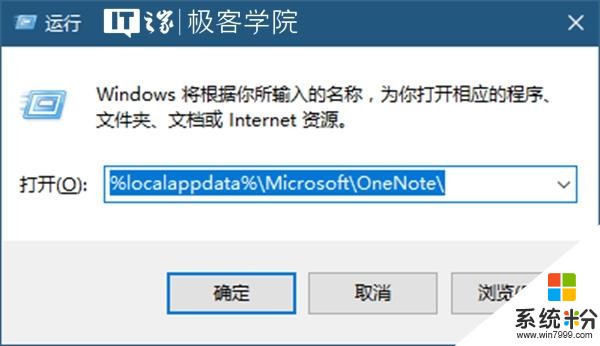
雙擊與你安裝的OneNote的版本號所對應的文件夾,OneNote 2016為16.0。
雙擊備份文件夾,刪除裏麵不必要的備份即可。
四、有些問題你不能自己解決
雖然這篇文章介紹了解決OneNote 2016同步問題的一些方法,不過有些時候,你遇到的問題可能和OneNote 2016本身存在的bug有關,在這種情況下,你大概無法自己解決問題,隻能等微軟修複,你最好時刻保證自己電腦裏的OneNote 2016處於最新版本,在文件-賬戶中,你將在Office更新下看到更新選項按鈕,點擊這個按鈕,再點擊立即更新,你就可以得到OneNote的最新版本了。
好的,以上就是這篇文章的全部內容,開開心心地玩兒去吧~